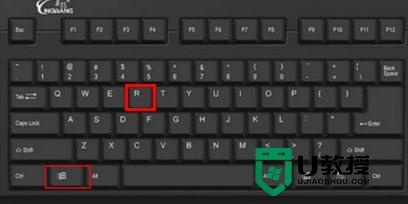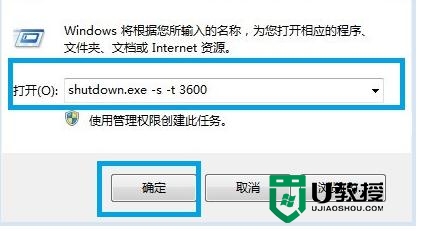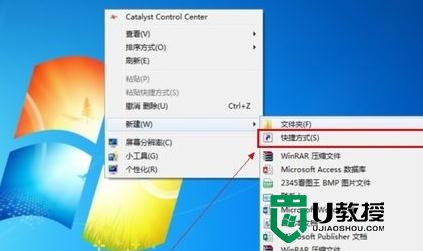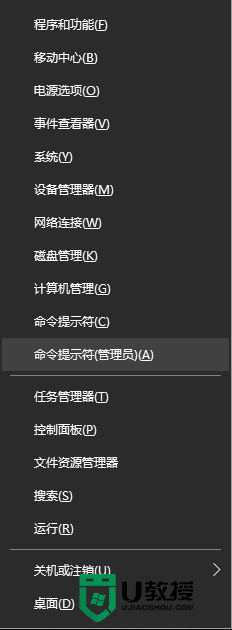win8定时关机怎么设置|win8如何设置自动关机
时间:2015-10-20作者:ujiaoshou
win8用户有的时候希望听首歌入睡,又不想再爬起来关机,那就只能设置定时关机了。win8定时关机怎么设置呢?有些人还不是很清楚,下面就跟大家分享一篇关于win8如何设置自动关机的教程。
具体方法如下:
1、打开win8控制面板,点击“系统和安全”;
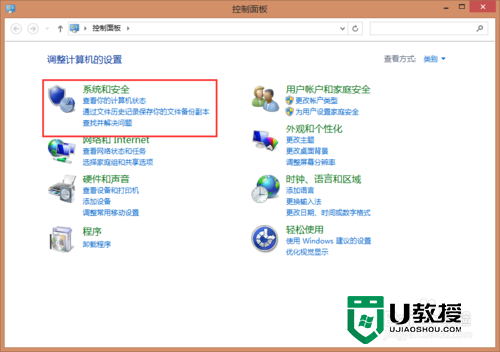
2、在系统和安全的页面,找到“管理工具”,点击其下方的“计划任务”;
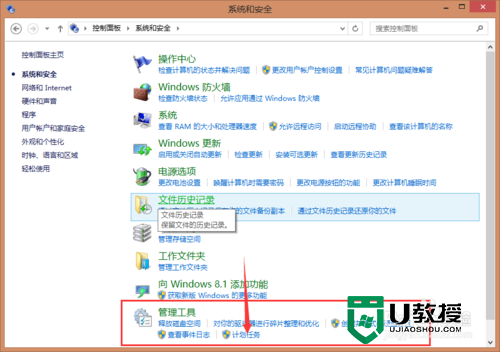
3、点击操作里面的“创建基本任务”;
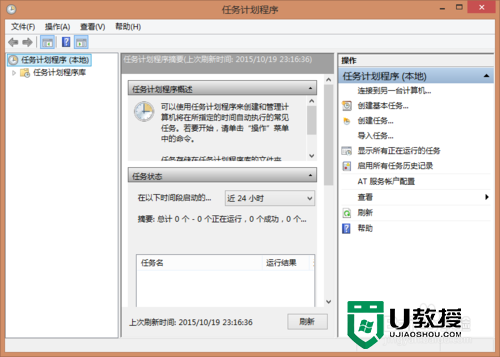
4、输入任务描述,执行任务次数;
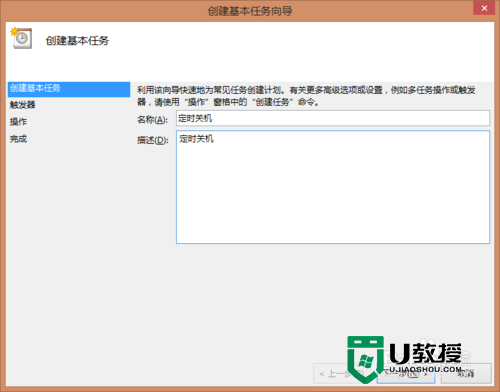
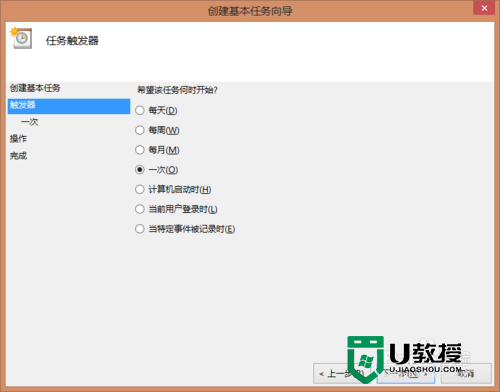
5、设置任务执行的时间开始时间,就是从你设置的时间开始执行倒计时;
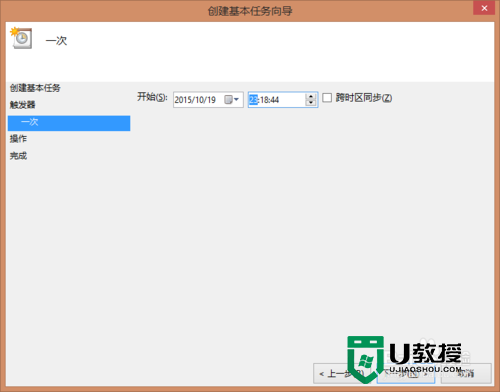
6、输入任务执行代码:shutdown -s -t 3600,点击下一步就可以执行。
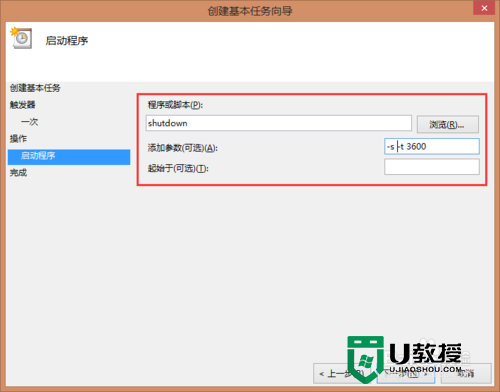
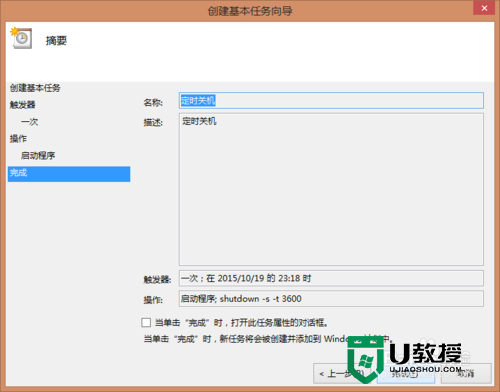
想要给电脑做定时设置又不懂的网友,可以根据上述的教程去操作,关于win8定时关机怎么设置就跟大家分享到这里啦,希望能帮到大家。